
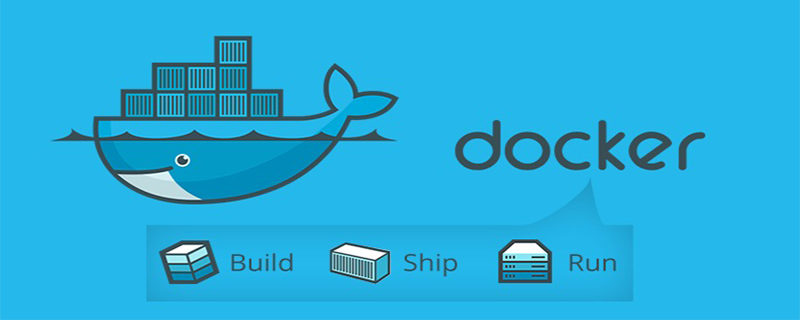
In diesem Artikel wird erläutert, wie Sie Docker CE unter CentOS installieren.
1. Betriebssystemanforderungen
Zur Installation von Docker CE benötigen Sie die 64-Bit-Version von CentOS 7.
2. Deinstallieren Sie die alte Version
Die frühere Version von Docker heißt Docker oder Docker-Engine. Wenn diese Versionen installiert sind, deinstallieren Sie sie und die zugehörigen Abhängigkeiten.
$ sudo yum remove docker \
docker-common \
docker-selinux \
docker-engine3. Richten Sie das Mirror Warehouse ein
3.1. Installieren Sie die erforderlichen Softwarepakete. yum-utils stellt das Dienstprogramm yum-config-manager bereit und der Devicemapper-Speichertreiber erfordert Device-Mapper-Persistent-Data und LVM2.
$ sudo yum install -y yum-utils device-mapper-persistent-data lvm2
3.2. Verwenden Sie den folgenden Befehl, um das Stable Image Warehouse einzurichten. Sie müssen immer das stabile Repository verwenden, auch wenn Sie den Build auch über ein Edge- oder Test-Repository installieren müssen.
$ sudo yum-config-manager \ --add-repo \ https://download.docker.com/linux/centos/docker-ce.repo
3.3. Optional: Aktivieren Sie Edge- und Test-Mirror-Repositorys. Diese Repositorys sind in der Datei docker.repo oben enthalten, aber standardmäßig deaktiviert. Sie können sie zusammen mit der Stable-Registrierung aktivieren.
$ sudo yum-config-manager --enable docker-ce-edge $ sudo yum-config-manager --enable docker-ce-testing
3.4 Sie können das Edge- oder Testspiegel-Repository deaktivieren, indem Sie den Befehl yum-config-manager mit dem Flag –disable ausführen. Um es wieder zu aktivieren, verwenden Sie das Flag –enable. Mit dem folgenden Befehl wird die Edge-Registrierung deaktiviert.
$ sudo yum-config-manager --disable docker-ce-edge
4. Installieren Sie Docker CE
yum Paketindex.
$ sudo yum makecache fast
4.2. Installieren Sie die neueste Version von Docker CE oder fahren Sie mit dem nächsten Schritt fort, um eine bestimmte Version zu installieren.
$ sudo yum install docker-ce
4.3. In Produktionssystemen sollten Sie eine bestimmte Version von Docker CE installieren, anstatt immer die neueste Version zu verwenden. Verfügbare Versionen auflisten. Dieses Beispiel verwendet den Befehl sort -r, um die Ergebnisse nach Versionsnummer (von der höchsten zur niedrigsten) zu sortieren, und wurde abgeschnitten.
$ yum list docker-ce.x86_64 --showduplicates | sort -r docker-ce.x86_64 17.06.0.el7 docker-ce-stable
Der Inhalt dieser Liste hängt davon ab, welche Registrierungen aktiviert sind, und ist spezifisch für Ihre CentOS-Version (in diesem Beispiel dargestellt durch das Suffix .el7 in der Version). Wählen Sie eine bestimmte Version zur Installation aus. Die zweite Spalte ist die Versionszeichenfolge. Die dritte Spalte ist der Name des Spiegel-Warehouses, der angibt, aus welchem Spiegel-Warehouse das Softwarepaket stammt, und wird nach seiner Stabilitätsstufe aufgelistet.
Um eine bestimmte Version zu installieren, hängen Sie die Versionszeichenfolge an den Paketnamen an und trennen Sie sie durch einen Bindestrich (-):
$ sudo yum install docker-ce-<VERSION>
4.4, starten Sie Docker
$ sudo systemctl start docker
4.5. Stellen Sie sicher, dass Docker korrekt installiert ist, indem Sie das Hello-World-Image ausführen.
$ sudo docker run hello-world
Empfohlene verwandte Tutorials: Docker-Tutorial
Das obige ist der detaillierte Inhalt vonSo installieren Sie Docker CE. Für weitere Informationen folgen Sie bitte anderen verwandten Artikeln auf der PHP chinesischen Website!
 So nehmen Sie den Gasverbrauch nach der Zahlung wieder auf
So nehmen Sie den Gasverbrauch nach der Zahlung wieder auf
 Können Programmdateien gelöscht werden?
Können Programmdateien gelöscht werden?
 Software zum Ausblenden von Taskleistensymbolen
Software zum Ausblenden von Taskleistensymbolen
 Was ist j2ee
Was ist j2ee
 Gründe, warum phpstudy nicht geöffnet werden kann
Gründe, warum phpstudy nicht geöffnet werden kann
 Was bedeutet der Aufforderungston „Douyin sw'?
Was bedeutet der Aufforderungston „Douyin sw'?
 Warum ist die Mobilfunkkarte auf Notrufe beschränkt?
Warum ist die Mobilfunkkarte auf Notrufe beschränkt?
 Was sind die Befehle zum Herunterfahren von Linux?
Was sind die Befehle zum Herunterfahren von Linux?